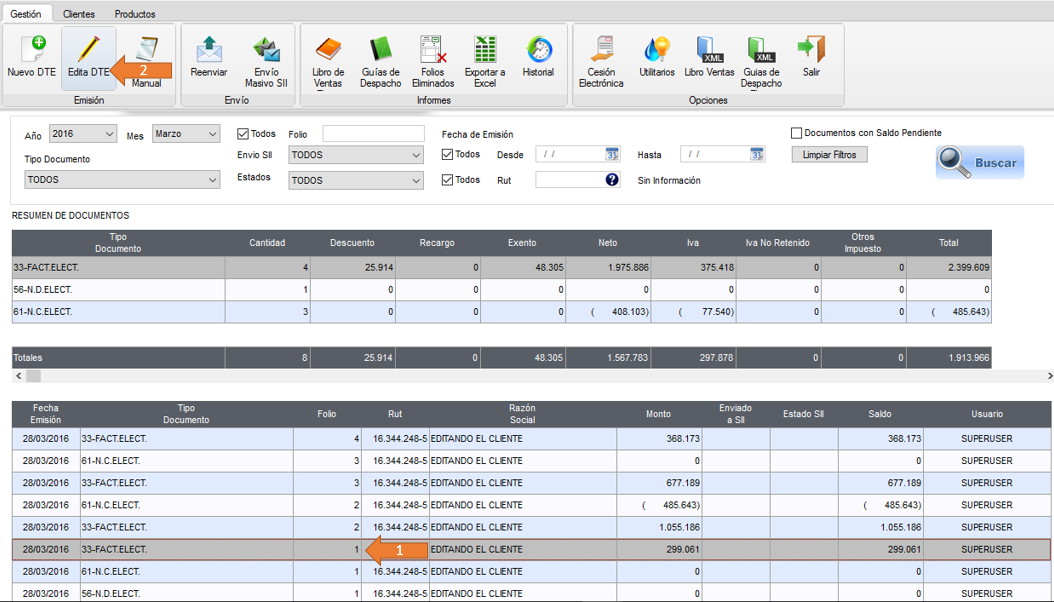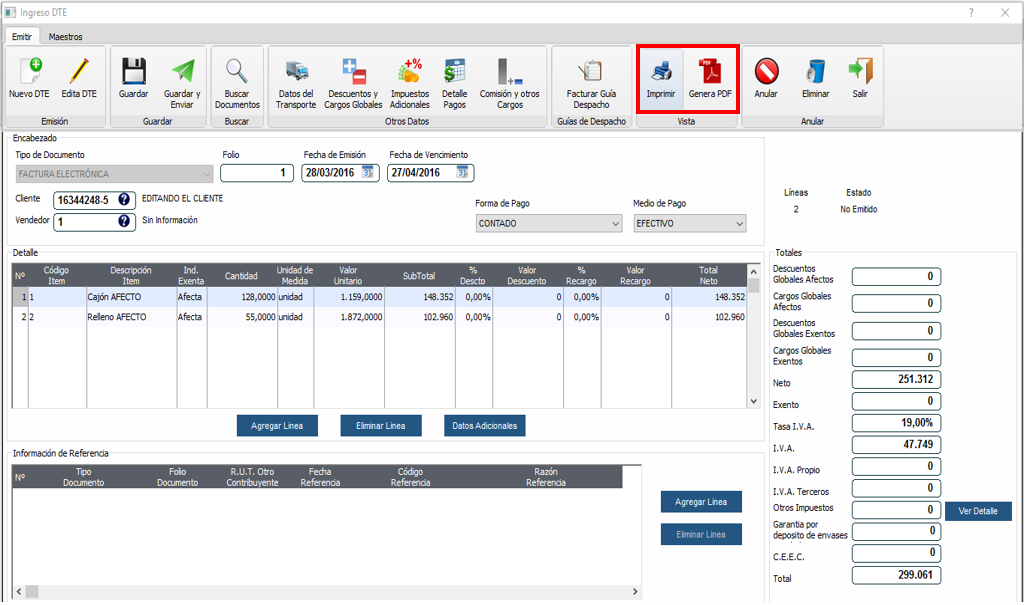CUIDAMOS TU TIEMPO, ASEGURAMOS TU GESTION; JUNTOS CUMPLIMOS.
Diferencia entre revisiones de «ENVIO DE MUESTRAS DE IMPRESION»
(→IMPRIMIR DTE EN PDF) |
|||
| (No se muestran 7 ediciones intermedias realizadas por un usuario) | |||
| Línea 1: | Línea 1: | ||
| − | En esta etapa de la certificación enviaremos los documentos tributarios electrónicos que se generaron en etapas anteriores para fines que el SII pueda revisar la correcta generación de estos. El servicio espera recibir los DTE en archivo PDF, por lo que primero revisaremos como crear | + | En esta etapa de la certificación enviaremos los documentos tributarios electrónicos que se generaron en etapas anteriores para fines que el SII pueda revisar la correcta generación de estos. El servicio espera recibir los DTE en archivo PDF, por lo que primero revisaremos como crear un archivo PDF. |
| − | |||
| − | Estando en el | + | Estando en el módulo de ventas buscamos los Documentos que se generaron para el set básico. (Ver imagen) |
<ul><li>Seleccionar la factura electrónica (flecha 1) y Presionar el botón Edita DTE (flecha 2).</li> | <ul><li>Seleccionar la factura electrónica (flecha 1) y Presionar el botón Edita DTE (flecha 2).</li> | ||
| − | [[Archivo: impresion1.PNG]] | + | [[Archivo: impresion1.PNG]]<br> |
<li>Se abrirá una nueva ventana con los datos de la factura seleccionada, Aquí tenemos dos opciones que nos sirven [[Imprimir]] y [[Generar PDF]] | <li>Se abrirá una nueva ventana con los datos de la factura seleccionada, Aquí tenemos dos opciones que nos sirven [[Imprimir]] y [[Generar PDF]] | ||
<br>[[Archivo: impresion2.PNG]]<br></li> | <br>[[Archivo: impresion2.PNG]]<br></li> | ||
| − | <li>Una vez generado el primer pdf podemos seguir los mismos pasos para generar todos los PDF que nos solicita el SII.</li> | + | <li>'''Una vez generado el primer pdf podemos seguir los mismos pasos para generar todos los PDF que nos solicita el SII.'''</li> |
</ul> | </ul> | ||
| + | |||
| + | Para cargar los PDF ir a página del SII --> Facturación Electrónica --> Ambiente de certificación y prueba (Menú postulante) --> Upload de muestras impresas. | ||
| + | |||
| + | [[Archivo: enSII.PNG]] | ||
| + | |||
| + | Se abrirá una nueva página donde podrá subir los archivos PDF. | ||
| + | El servicio ha dispuesto un manual para realizar este proceso [http://www.sii.cl/factura_electronica/factura_mercado/manual_upload.pdf | Manual upload PDF] | ||
| + | |||
| + | '''UNA VEZ ENVIADOS LOS DOCUMENTOS ENTRARAN EN UNA REVISIÓN MANUAL REALIZADA POR UN FUNCIONARIO DEL SII, LA RESPUESTA SERA EN UN TIEMPO APROXIMADO DE DOS DÍAS HÁBILES Y LA APROBACIÓN LLEGARA POR MEDIO DE CORREO ELECTRÓNICO.''' | ||
Última revisión de 08:57 29 abr 2016
En esta etapa de la certificación enviaremos los documentos tributarios electrónicos que se generaron en etapas anteriores para fines que el SII pueda revisar la correcta generación de estos. El servicio espera recibir los DTE en archivo PDF, por lo que primero revisaremos como crear un archivo PDF.
Estando en el módulo de ventas buscamos los Documentos que se generaron para el set básico. (Ver imagen)
- Seleccionar la factura electrónica (flecha 1) y Presionar el botón Edita DTE (flecha 2).
- Se abrirá una nueva ventana con los datos de la factura seleccionada, Aquí tenemos dos opciones que nos sirven Imprimir y Generar PDF
- Una vez generado el primer pdf podemos seguir los mismos pasos para generar todos los PDF que nos solicita el SII.
Para cargar los PDF ir a página del SII --> Facturación Electrónica --> Ambiente de certificación y prueba (Menú postulante) --> Upload de muestras impresas.
Se abrirá una nueva página donde podrá subir los archivos PDF. El servicio ha dispuesto un manual para realizar este proceso | Manual upload PDF
UNA VEZ ENVIADOS LOS DOCUMENTOS ENTRARAN EN UNA REVISIÓN MANUAL REALIZADA POR UN FUNCIONARIO DEL SII, LA RESPUESTA SERA EN UN TIEMPO APROXIMADO DE DOS DÍAS HÁBILES Y LA APROBACIÓN LLEGARA POR MEDIO DE CORREO ELECTRÓNICO.